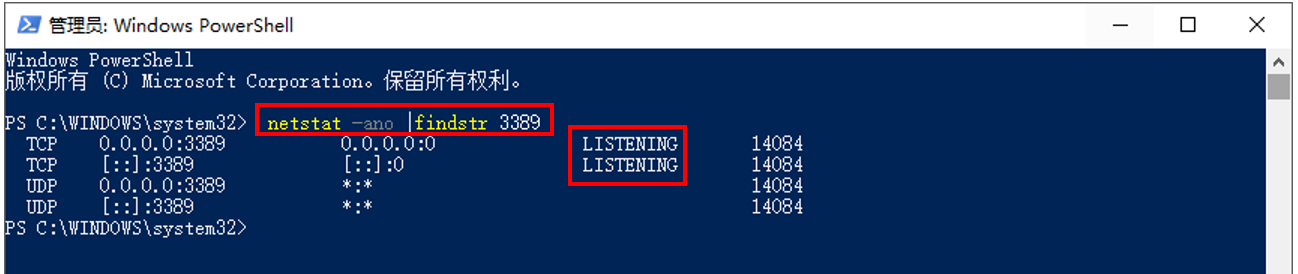出于安全考虑,Windows 10 神州网信政府版系统(CMIT) 计算机,默认禁用远程桌面功能。
若您想要开启远程桌面功能,可按如下步骤,进行操作。
此操作涉及到修改本地组策略。修改本地组策略有风险,可能会导致第三方软件使用异常或系统无法进入,建议提前备份好数据后,并在专业人士指导下慎重操作。
在任务栏搜索框中输入 cmd,选择命令提示符,点击以管理员身份运行。
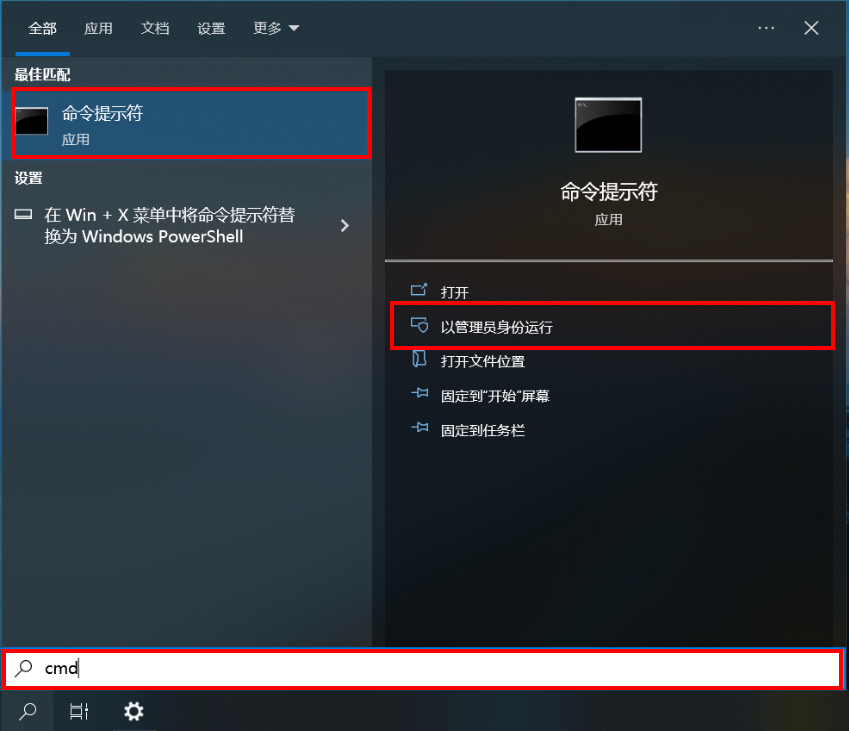
输入 gpedit.msc,按 Enter 键确认。
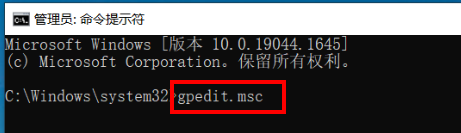
在本地组编辑器窗口,依次设置如下几项:
依次点击,双击打开允许用户通过使用桌面服务进行远程连接,设置为未配置,点击。
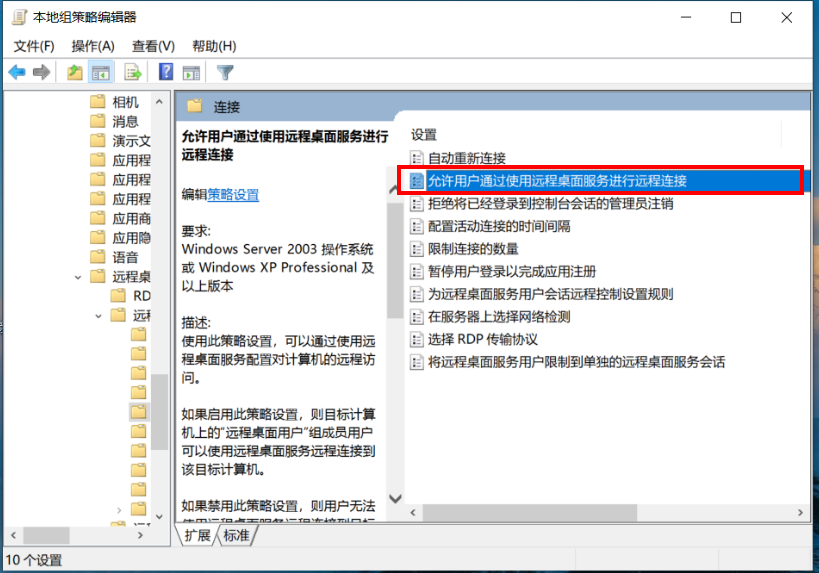
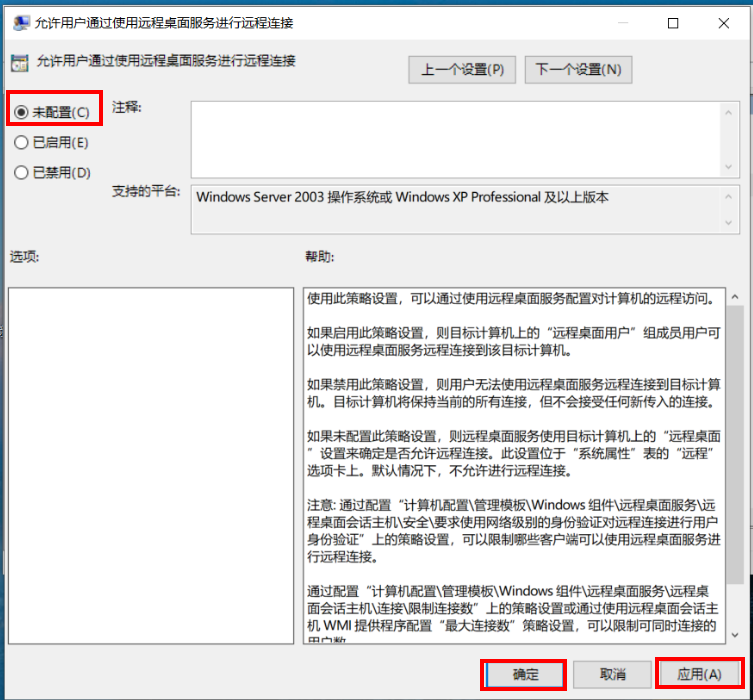
依次点击,双击打开远程(RDP)连接要求使用指定的安全层,设置为已启用,安全层为RDP,点击。
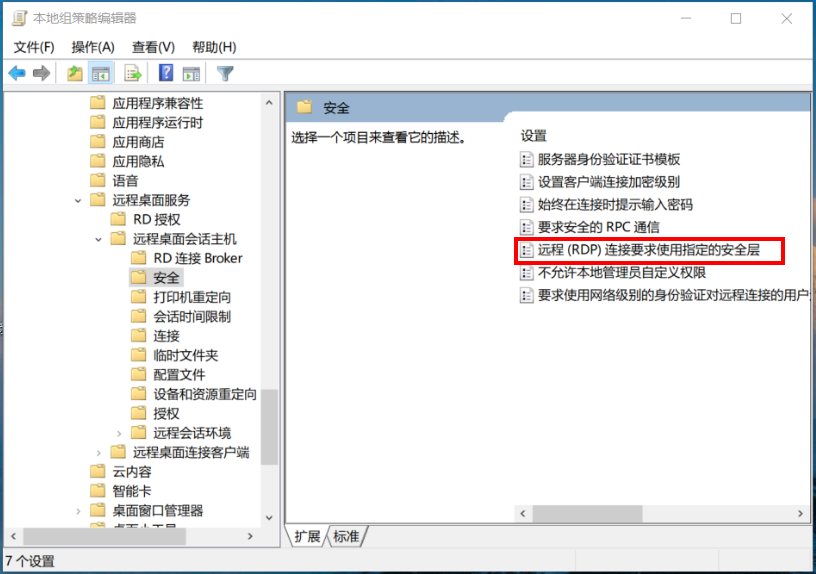
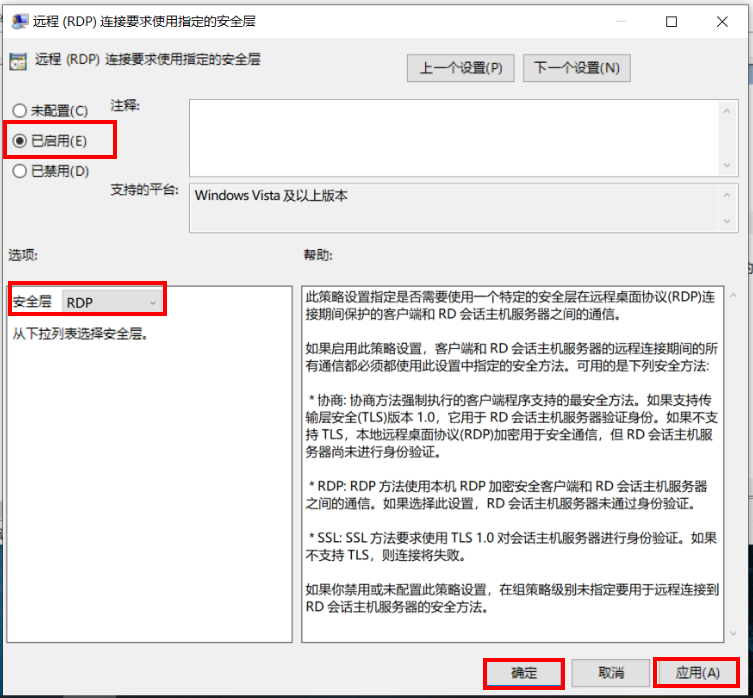
依次点击,双击打开配置请求的远程协助,设置为未配置,点击。
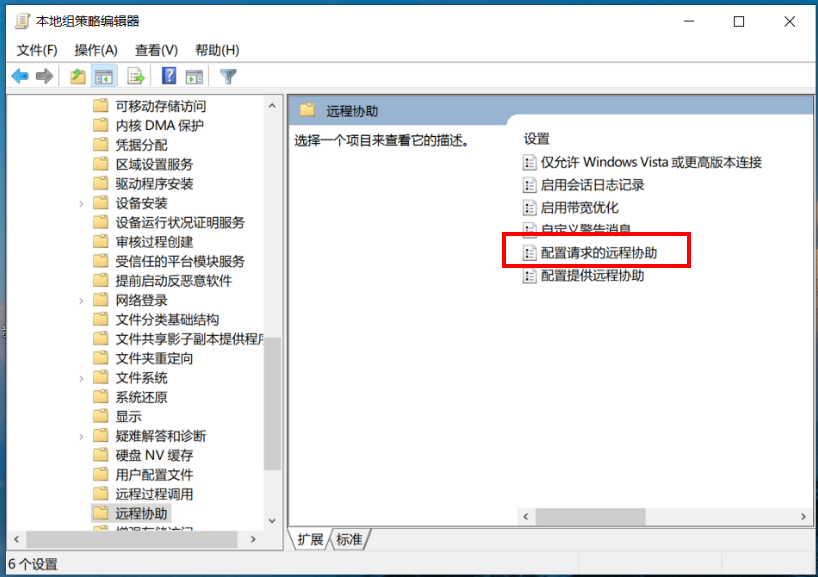
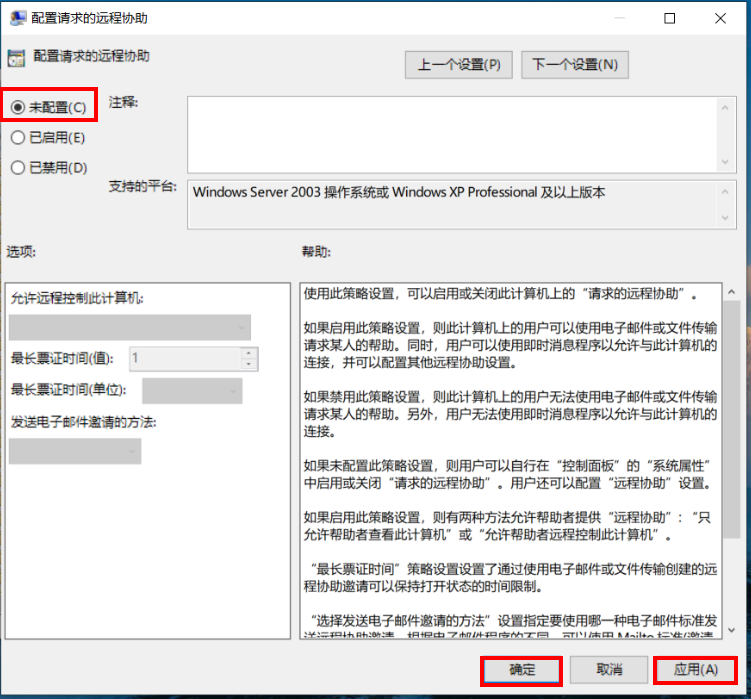
同时按下 Win+R 键打开运行窗口,输入 gpupdate /force,点击确定。将提示您正在更新策略,待出现计算机策略更新成功,表示已完成修改。
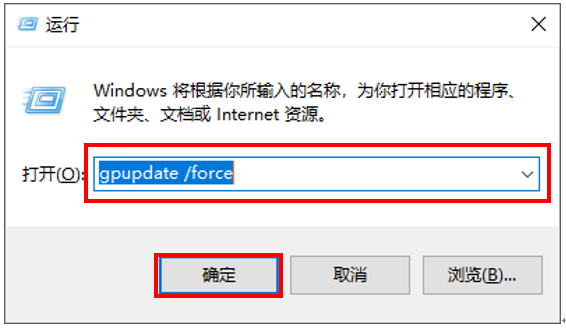
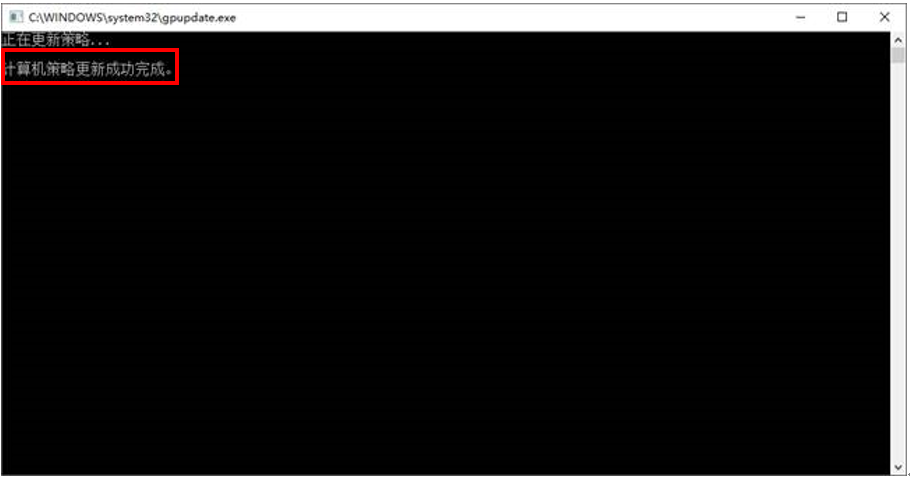
右键点击任务栏 Windows 图标,选择计算机管理。
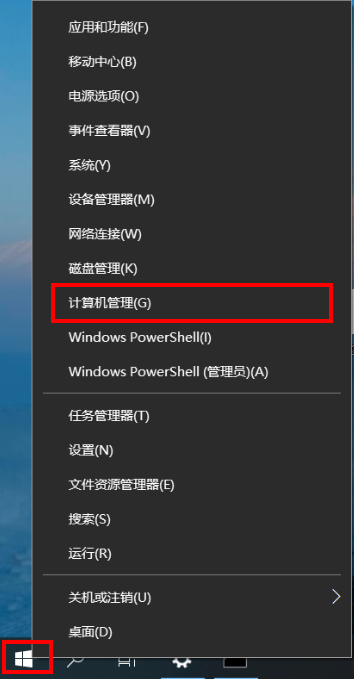
在计算机管理管理窗口,点击,确认如下三项服务是否已设置为手动。若没有,请双击对应服务选项,将启动类型修改为手动,点击。
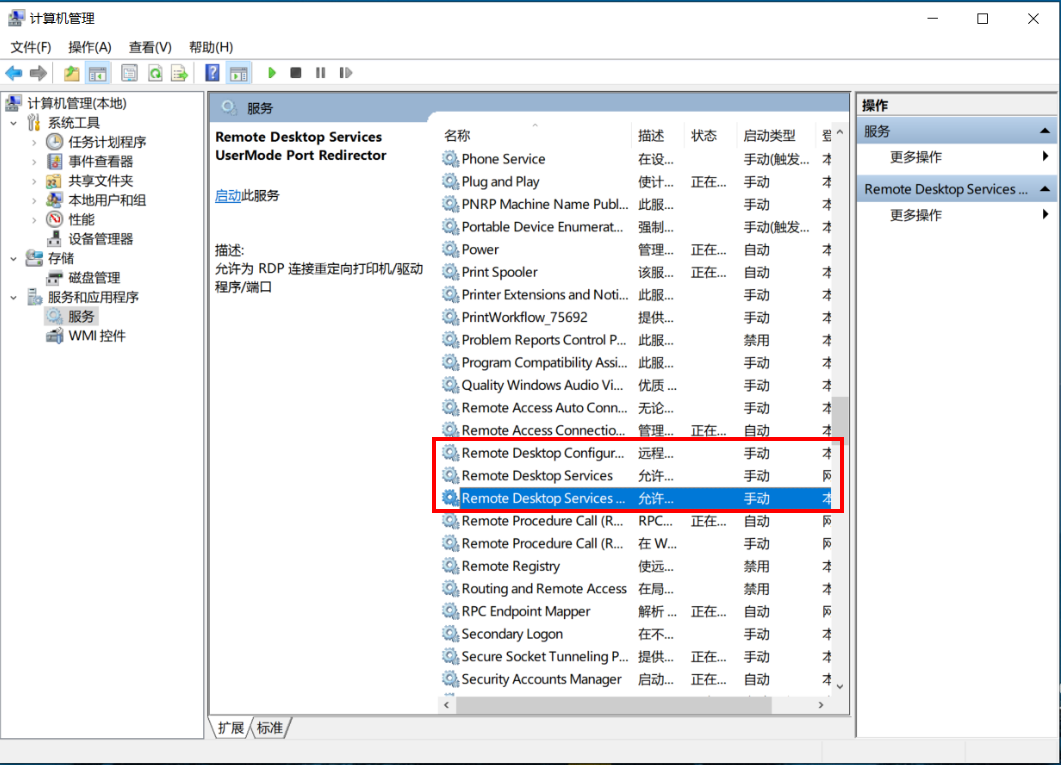
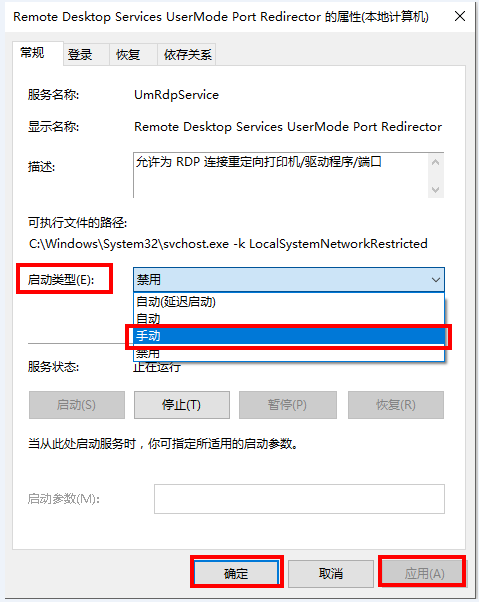
Remote Desktop Configuration
Remote Desktop Services
Remote Desktop Services UserMode Port Redirector
同时按下 Win+E 键打开文件管理器,右键点击此电脑,选择属性。

点击高级系统设置。
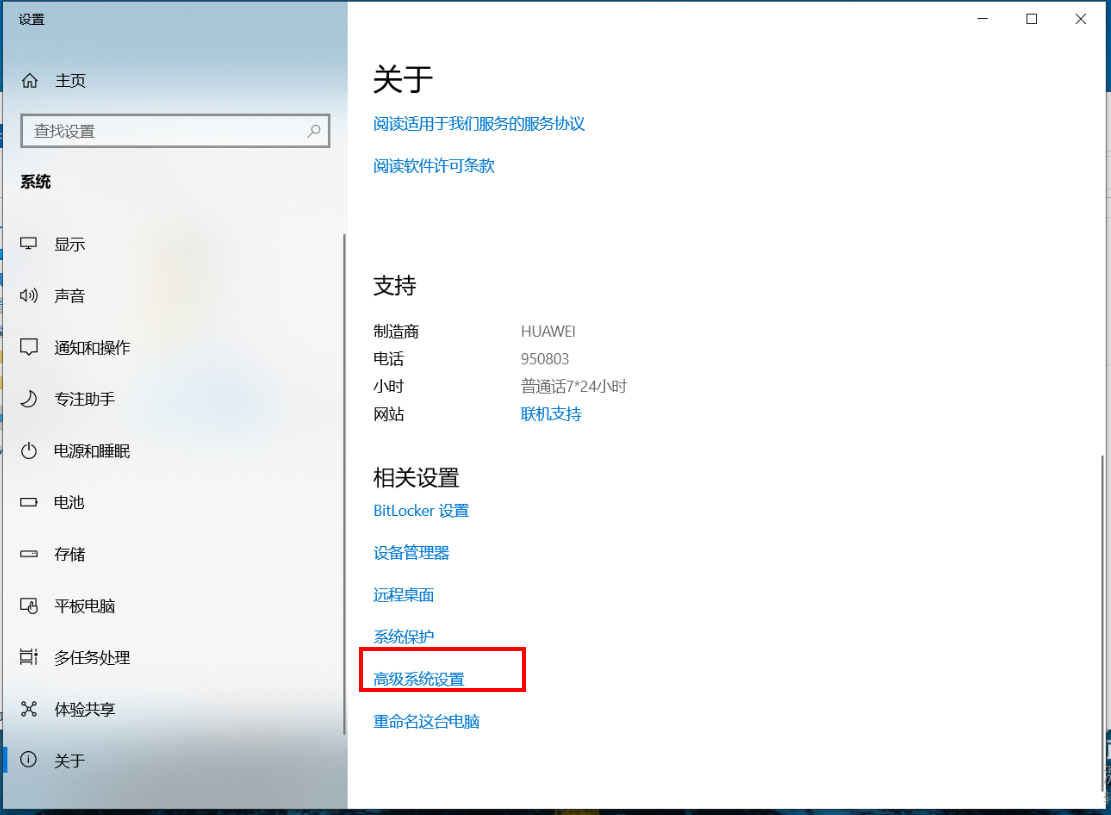
点击远程,勾选允许远程协助连接这台计算机和允许远程连接到此计算机,点击。
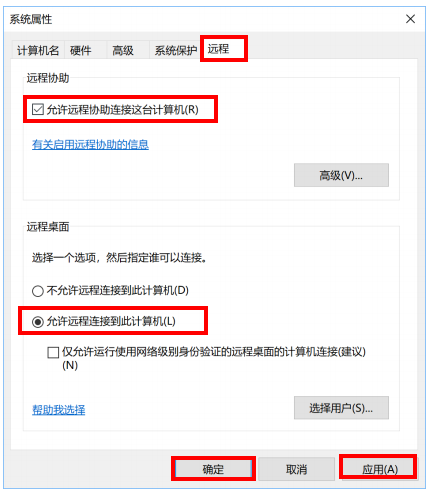
重启计算机。
在任务栏搜索框中输入 Windows PowerShell,点击以管理员身份打开。输入命令:netstat -ano |findstr 3389,按 Enter 键确认,若显示 LISTENING,表示端口号已被监听,远程功能正常开启。
如何使用远程桌面,可以参考微软官网介绍:https://support.microsoft.com/zh-cn/windows/%E5%A6%82%E4%BD%95%E4%BD%BF%E7%94%A8%E8%BF%9C%E7%A8%8B%E6%A1%8C%E9%9D%A2-5fe128d5-8fb1-7a23-3b8a-41e636865e8c